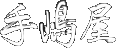社長BLOG
OPVC24 OpenPNEで実現する新しい組織
- 2010-12-24 (金)
- 社長BLOG
24日目最終日は、OpenPNEでどんな新しい会社が実現するか?の完成予想図、ビジョンについて書いていきます。
オフィスが無くても運営できる会社のイメージ
※世界中の優秀な人達と働く(数多くのオープンソースプロジェクトやAutomattic社のような)
※会社に託児所があるのではなく、託児所のそばで働く、そもそも託児しなくていい働き方(ザッポスの在宅勤務)
※ダイナミックな組織(プロジェクトに最適な組織を編成する)
※新しい雇用体系
※旅人になる(手嶋の夢かも)
・書斎に通勤する
・カフェに通勤する
・託児所に通勤する
・生活する場所が変わる。仕事以外の要素(家族、環境、人生観)で決める。
・サポートスタッフもリモートになる
・会議の90%を削減する
・ミッション意識を共有するための会議
・文化や仲間意識を共有するためのオフラインイベント
・(自分も含めた)ぐうたらさんにはどうする?
オフィスがあってはならないわけではない
固い言葉で書くと、OPVCではオフィスについて、
オフィスは会社組織にとって必要条件ではなく、十分条件である
と考えています。会社にとって、オフィス(とオフィスへの通勤)を無くてはならないものから、それが無くても会社として成立させることができるようにしたいのです。
現在、ほとんどの会社にとって、物理的なオフィスはなくてはならないものです。
会議をしたり、お客さまを招いたり、機密データを管理したりします。
面と向かって議論をすること、お客さまや取引先と設備の整った環境で、対面で打ち合わせをすること。
安全な場所で機密データを管理すること。
これらはそれなりの理由があるから、オフィスで行われているんだと思います。
たとえOPVCができても、バーチャルにするよりもオフィスに来て、仕事をした方が効率的なことはいくらでもあると思います。
私は、オフィスでやったほうがいいことまで、無理やりすべてをバーチャル化しようとしているわけではありません。物理的な制約に縛られるのではなく、自由になった状態で、改めて、会議やコラボレーションを考えてみて欲しいのです。人生のかなりの時間を投じる会社組織での活動を今よりももっと進化させたいです。
・すべてのスタッフが毎日通勤をしなくてはならないのか?
・全部の仕事はオフィスでなければできないのか?
・物理的に出社できないという理由だけで、世界中にいる優秀な社員と一緒に働けなくてもいいのか?
・物理的に出社できないという理由だけで、今いる優秀な社員が一緒に働けなくなってもいいのか?(産休、育休、家庭事情の変化など)
OPVC20 スプレッドシートで組織を管理
- 2010-12-20 (月)
- 社長BLOG
20日目はスプレッドシートで組織を管理する
OpenPNEはネット上で組織運営をするためのソフトウエアです。
ゲームやファンクラブなどのエンタメ組織は、メンバーの自発性に任せていけばいいが、既存の組織の場合はそうはいきません。
すでにある組織の構造(部、課、学部、クラスなど)そのものをネットにコピーする必要があります。
運営者によるOpenPNE上での組織管理という視点が必要になります。
例えば会社を考えてみる。会社をOpenPNE上で表現するには、
・全員メンバー(正社員、契約社員、インターン)が参加する「全メンバー」コミュニティ
・各部のメンバーが参加する「営業部」「開発部」「管理部」コミュニティ
・職位、マネージメントなどが参加する「取締役」「部門長」などのコミュニティ
これらのコミュニティとメンバーを一致させる事が必要です。
opSheetSyncPluginはこうした組織管理をGoogleスプレッドシートで手軽に行うことを目指したプラグインです。
詳細は少々長いがムービーを観てください。
スプレッドシート上で”T”と表記すると、該当するメンバーがコミュニティに強制的に参加される、というところに注目してください。
プラグインはこちらから導入できます。
https://github.com/tejima/opSheetSyncPlugin/
OPVC09 認証プラグインでID連携する
- 2010-12-09 (木)
- 社長BLOG
9日目はOpenPNE3の認証プラグインを使って、アカウント管理システムとID連携を実現します。
OVPCが対象する企業や団体などの組織では、スタッフ全員に何らかのアカウントが発行されていることがほとんどです。一番多いのはメールアドレスという形だと思います。
会社組織では、世間のSNSのように参加する際に新しくアカウントを発行するのではなく、
すでにある会社のID(メールアドレス)を流用してログインできるようにしたいです。
スタッフにとっては新しくパスワードを覚える必要がないし、アカウント管理の負担も増えないので、運営サイドにもメリットがあるでしょう。
大規模な組織向けの認証基盤といえば、ActiveDirectoryやLDAPがスタンダードですが、基本はエンタープライズ向けの技術で一般には普及しているとは言えない状況です。OPVCに適した認証方法を選択します。
POP3(eメールアカウントによる認証)
なるべく多くの企業での認証を実現するためにOPVCではPOP3プロトコルに注目しました。インターネット上に広く公開されている組織向けの認証基盤として、POP3は間違いなく一番のシェアを持っているはずです。POP3を選択することで、メールアカウントを発行している、ほぼすべてのレンタルサーバ、企業イントラネット、Office365やGoogleAppsなどのクラウド環境で動作します。
opAuthPOP3Pluginのインストール
OpenPNE3にPOP3用の認証を追加するには、opAuthPOP3Pluginを利用します。
https://github.com/tejima/opAuthPOP3Plugin
こちらからなるべくバージョン番号の新しいパッケージをダウンロードして下さい。
インストールは/plugins/ディレクトリに展開すれば完了です。
opAuthPOP3Pluginの設定
※詳しいインストール方法はプラグインのREADMEを参照してください。
プラグインの管理画面から、POP3サーバの設定を行います。
管理画面=>プラグイン設定=>認証プラグイン設定=>opAuthPOP3Plugin

ここで、POP3サーバのホスト名とメールのドメイン名を指定します。
※図はGoogleAppsでの設定。
ログイン画面

設定が終わると以上のようなログイン画面が表示されます。
あとは、ここにIDとしてメールアドレスの@以前(tejima@tejimaya.comなら”tejima”)
パスワードとしてPOP3のパスワードを入力します。
これでログインすることができます。
一度もログインしたことが無いスタッフは、認証を通過した時点で自動的にOpenPNE内でメンバーが作成されます。
これで、OpenPNE3へメールアカウントのIDとパスワードでログインできるようになりました。
メールアドレスを持つ全スタッフがOPVCに認証、ログインできるようになりました。
OPVC06 プラグインの選択
- 2010-12-06 (月)
- 社長BLOG
6日目は、会社用にOpenPNEのプラグインを選択しています。
プラグインとは?
プラグインとは、OpenPNEを拡張する機能の単位のことです。日記や掲示板、あしあと、メッセージなどの基本機能もプラグインとして提供されていますので、利用用途に応じて取り外しすることができます。
OpenPNE3.6時点では3種類のプラグインに分けることができます。
アプリケーションプラグイン
日記やあしあとなど個々の機能のためのプラグインです。
管理画面=>アプリケーションプラグイン設定をひらいて確認します。

認証プラグイン
OpenID認証 メールアドレス認証 Twitter認証など、OpenPNEにログインするための手段を提供するプラグインです。
管理画面=>認証プラグイン設定をひらいて確認します。

スキンプラグイン
OpenPNEのデザインを変更するスキンのプラグインです。

管理画面=>スキンプラグイン設定をひらいて確認します。
今日時点でOPVCは、プラグインがほとんど入っていないミニマム版です。
ここから、会社に必要なプラグインを選んでいきます。
アプリケーションプラグインの選択(削除)
OpenPNE3.6は標準で複数のプラグインが導入されているため、まずは、社内で使わないプラグインを取り除いていきます。
プラグインを取り除くためには、取り除きたいプラグインのチェックボックスを解除し、「設定変更」を押します。

opCommunityTopicPlugin
opDiaryPlugin
opMessagePlugin
この三つのみを残して、その他はすべて取り除きます。
認証プラグインの選択
認証プラグインも、取捨選択をしていきます。
opAuthMailAddressPlugin
opAuthMobileUIDPlugin
この二つをのこし、opAuthOpenIDPluginは解除します。
スキンプラグインについては、のちほど設定しますので、いまはこのままでOKです。
プラグインの追加
プラグインはもちろん追加することもできます。
プラグインの追加方法は主に2種類あります。
symfonyコマンドによるインストール
OpenPNEをインストールする時に使ったsymfonyコマンドは、プラグインインストールの時にも使えます。
cd OPENPNE_DIR
./symfony opPlugin:install opXXXPlugin
以上のようなコマンドを実行することで、OpenPNEのプラグインサーバから自動的にプラグインを取得し、インストールを行います。基本的にはこちらの方法を使ってください。
手動設置によるインストール
プラグインを手動で OPENPNE_DIR/plugins に設置する方法です。こちらは手動でインストールする方法です。パッケージとしてリリースされていないプラグインを導入するときに、主に使います。
※プラグイン導入時の後処理
プラグインによっては、画像ファイルやCSS、JavaScriptなどの追加ファイルをWEB上に共有(publish-assets)する必要があります。symfonyコマンドを使って、WEBブラウザから閲覧可能な場所に共有します。
./symfony plugin:publish-assets
コマンドを実行してください。
OPVC05 会社向けのプロフィール項目の設定
- 2010-12-05 (日)
- 社長BLOG
5日目は会社組織に適したプロフィール項目を設定を行います。
本日までで、ひととおりのインストールは完了しています。今日からしばらくは、技術者から運営者にジョブチェンジして、OpenPNE上での組織運営について考えてみましょう。
私たちは「OpenPNEがあればオフィスはいらない」すなわち、会社組織のバーチャル化を目指しています。ネット上で会社そのものを運営していけるように、OpenPNEを組織に適した形にアレンジしていきましょう。
組織は誰が参加するべきなのか?組織の目的は何か?目的のためにOpenPNE上で何をすべきか?
この3つの要素は、OpenPNEを運営する上で常に考えておきましょう。
プロフィール項目の決定
今日はまずプロフィール項目の設定をしていきます。以下のようなことを考えながら設定していきましょう。
1:一般のSNSではあたりまえだけど、会社組織では共有すべきではない情報はあるか?
例えばmixiのプロフィール項目はこのようになっています。
写真、名前、ニックネーム、現住所、性別、誕生日、生まれた年、血液型、出身地、趣味、職業、所属、好きな◯◯
プロフィール写真
プロフィール写真はとても重要です。なんといってもオフィスに出社しないので、顔を合わせる機会はOpenPNEの上だけです。mixiのように、ペットやアイドルの写真を載せるのではなく、メンバー全員本人の写真をそのまま載せるようにしましょう。
名前
名前は当然共有します。名前はのちのち利用する機会も出てくると思います。
たとえば、OpenPNE上でメンバーの名刺を発注する場合。全メンバーの名前が掲載されているととても便利です。結婚して性が変わっても、改名しても、メンバーが自分で名前を変えてくれます。
ニックネーム
ニックネームについては、私は不必要だと思います。これは項目として設けるべきではなく、社員同士で勝手に呼べばいいだけ(これは他にも理由があるので後述します)。
現住所、出身地
現住所、出身地も項目にするほどではなく、「◯◯県出身コミュニティ」などを作って入ってもらえばいいでしょう。
誕生日や、生まれた年
誕生日や、生まれた年は、下手に表示されていると義理でプレゼントしなきゃなんて思われたりするかも知れません。手嶋屋では項目がありますが、ここは組織次第ということでいいでしょう。
血液型、趣味、職業、好きな◯◯
血液型、趣味、職業、好きな◯◯はいりません。
こうして残ったプロフィールは以下のようになります。
・プロフィール写真
・氏名
・性別(無くてもいいかも)
・所属
2:会社組織として、プロフィールとして共有すべきメンバーの基本情報はなんだろう?
続いて、会社組織を運営する上で、新たにプロフィール項目として追加すべき項目はなんでしょうか?
OPVCとしての私が必要だと思う項目と、その理由を列挙していきます。
メールアドレス
メールアドレスは基本中の基本項目です。通常のSNSでは、メールアドレスは公開されません。参加者が何千万人もいますから、公開されると大変なことになりますね。一方、OPVCに参加するのは会社のメンバーだけ。積極的に公開し、社員同士の連絡を取りやすくしてあげましょう。
携帯メールアドレス、携帯電話番号
同様に、携帯メールアドレスや携帯電話番号も公開すべきです。会社から支給された携帯電話なら必須、メンバーの持ち込みであっても、できるだけ公開したほうがいいと思います。緊急で連絡したくなることも有りますから。
Skypeアカウント
Skypeのアカウントも共有しておきましょう。バーチャル組織には必須のツールです。
スクリーンネーム
スクリーンネームとは、Twitterで@xxxxxと表現されるものです。SNS内で、メンバーを識別するキーとして機能します。通常はメールアドレスの@以前をそのまま使えばいいでしょう。
OpenPNE3の日記やアクティビティではまだ実装されていませんが、@xxxxxとして、メッセージの送信者や受信者を明確にすることができます。
また、スクリーンネームは、社内メッセンジャーのアカウントに使ったりする可能性もあります。(そのようにOPVCを拡張していく予定です。)
プロフィール項目の登録
メールアドレスや、携帯電話番号、スクリーンネームなどユニークなプロフィール項目として設定します。
OpenPNEの管理画面では、このように設定することで、他のメンバーと衝突しない値として設定することができます。

また、現状のOpenPNEではニックネームを削除することができません。ひとまず管理画面のSNS内名称変更で、書き換えて置きましょう。

すべての項目を管理画面で設定すると以下のようになります。

プロフィール項目の変更について
組織によって必要とする項目は異なるとは思いますが、OPVCではこれらの値が設定されているものとして、今後の機能開発を行っていきます。(よってOPVCを使う間は項目を減らさないでください、項目を増やすのはOKです)
明日は
明日は、会社組織で利用するガジェットの選択を行っていきます。OPVC版のOpenPNE3はプラグインがほとんど入っていないプレーンな状態です。会社組織に必要なプラグインとガジェットを一つ一つ選択していきましょう。
OPVC04 携帯メール投稿のセットアップ
- 2010-12-04 (土)
- 社長BLOG
4日目は携帯メール投稿のセットアップです。
OpenPNEはPCだけでなく携帯電話からもアクセスできるようにデザインされています。
※スマートフォンはまだだけれど、、、
オフィスから外出中の社員に電話メモを送ったり、外出先で、社内のスタッフに写真付きのメモを送ったりすることができます。
外出先とオフィス、たとえみんなが離れ離れになっていても、OpenPNE上にはいつでも集まることができます。OpenPNEがあれば、オフィスまで戻らなくても外出先から会社のメンバーと情報共有することができるのです。
今日はOpenPNEに携帯電話から写真をアップしたり、コミュニティや日記に投稿する機能のセットアップを行いましょう。
今日の設定は公開サーバを前提にしたものです。もし、会社のイントラ環境内にインストールする場合には、◯◯日◯◯◯◯◯◯◯◯◯◯を読んでください。
メールサーバ Postfixの設定
今日までに、OpenPNEはセットアップされていると思います。
メールサーバは、設定や管理が容易なPostfixを使います。すでにインストールされているsendmailは削除します。
sudo yum install postfix
sudo yum remove sendmail
インストールが終わったら、一度起動(再起動)してみましょう。
sudo /etc/init.d/postfix restart
これでメールサーバとして一応動作するようになりました。
OpenPNEのメールを処理できるように設定する。
続いてOpenPNEのメールを受信し、OpenPNEのタスクとして処理できるように設定します。

①:携帯から送信されたメールをメールサーバが受信します
②:メールサーバからデータをパイプしOpenPNE3のタスクに渡します
③:タスクがメールデータを処理し、日記やコミュニティの書き込みに反映します
まず、①の部分の設定を行います。ここまではOpenPNEとは関係なく、メールサーバの設定です。
メールサーバにはPostfixを使用します。
PostfixのVirtual設定を利用します。
OpenPNE3のインストールドキュメントにも記載されているとおり、
/etc/postfix/virtual
example.com DUMMYNAME
@example.com openpne_user
そしてpostmapコマンドを実行して、メールサーバのインデックスを更新します。
sudo postmap /etc/postfix/virtual
次に②の部分の設定を行います。Postfixまで届いたメールを、OpenPNE3のタスクとして流し込みます。/etc/aliases を以下のように設定します。
openpne_user: “| cd /path/to/openpne/ && php /path/to/openpne/symfony openpne:execute-mail-action
こちらもインデックスを更新する必要があります。newaliasコマンドを使います。
sudo newalias
この設定が終わったら、携帯からメールを送信してください。
携帯にエラーメールが帰ってきたり、メールサーバのエラーログなどを確認してエラーが無いことを確認してください。
③は自動的に行われます。
携帯メールでの投稿はOpenPNEのインストールでは一番難しい作業です。
これを簡単にするためにPOP3 IMAPを利用した、セットアップ方法も解説していきます。
明日は
明日は、プロフィール項目の変更(会社向けにアレンジ)に取り組みます。
会社として必要十分なプロフィール項目の選択について解説していきます。
OPVC03 OpenPNE3の高速化
- 2010-12-03 (金)
- 社長BLOG
3日目 APCでOpenPNE3の動作を高速化する
APCでOpenPNE3を高速化
100人以下でOpenPNEを使う場合は、2日目のインストールだけでもOpenPNE3は十分動作します。低スペックな環境でつかいたい、大人数で利用したい場合には、より快適に動作させるために、PHPの高速化エンジンを導入すべきでしょう。
PHPの高速化エンジンはZend Optimizer、eAccelerator、APCなどが有りますが、今回は導入が手軽で、PHP5での実績も豊富、そして無料で使える。APCを導入します。
pearコマンドでAPCをインストール
sudo yum install php-pear
sudo pear channel-update pear.php.net
sudo pear upgrade-all –ignore-errors
sudo pecl install APC
このような表示が出ればインストールはOKです。

有効にするためには、
/etc/php.ini に extension=apc.so を記述します。
※このサンプルでは最終行に記述しています。
[soap]
; Enables or disables WSDL caching feature.
soap.wsdl_cache_enabled=1
; Sets the directory name where SOAP extension will put cache files.
soap.wsdl_cache_dir=”/tmp”
; (time to live) Sets the number of second while cached file will be used
; instead of original one.
soap.wsdl_cache_ttl=86400; Local Variables:
; tab-width: 4
; End:extension=apc.so
ここでApacheを再起動します。
/etc/init.d/httpd restart
APCが正しく導入されているか、phpinfo()で動作確認しています。
web/test.php ファイルを作成する。

ブラウザからtest.phpにアクセス。 http://59.106.172.77/test.php

このように、APCが正しくインストールされていればphpinfo()の画面で、このように表示されます。
明日は?
4日目は、携帯メール投稿のセットアップに取り組んでいきます。
OPVC02:OpenPNE3をインストールする
- 2010-12-02 (木)
- 社長BLOG
※CentOS5.6 6.0リリースに伴い内容をアップデート中です。
変更点は
・CentOS5.6に
・php => php53 に変更
・php-mcryptがなくなる
などです。
2日目はOpenPNE3のスタンドアロン版のインストールを行います。
企業のネットワーク環境によっては、外部に接続できない環境でサーバを運用しなければならないケースがあります。一方、OpenPNE3は標準ではネットワークを介してしかインストールを行うことができません。OpenPNE3スタンドアロン版は、OpenPNE3の動作に必要な最小限のプラグインをパッケージ化したものです。さらにSQLiteでも動作するようにしてあるので、データベースサーバのセットアップも不要です。
なお、環境が揃っていれば、正式版のOpenPNEの導入をおすすめします。
※OpenPNE3スタンドアロン版は現在テクノロジープレビュー版として公開中です。人気が出れば正式に今後のOpenPNE3に組み込む予定です。ぜひ@tejimaまでフィードバックを下さい。
OpenPNEはPHPとMySQLで動作するように設計されており、PHPはVer5.2以上、MySQLはVer4.1以上で動作します。
サーバOS、ミドルウエアの準備
OpenPNEを動作させるために、まずサーバを調達します。組織の運営ポリシーや技術レベルに応じて、以下の中から選択します。
1:外部のホスティングサービス上でのインストール
2:社内サーバでのインストール(Redhat CentOS)
3:社内サーバでのインストール(Windows+IIS)
1:は公式サイトの情報を参照してください。スキップします。
3:はマイクロソフトが提供しているWebPIというサービスで供給予定(Ver2版は2010年内 Ver3版は2011年2月ごろ)なので、そちらを利用してください。
本章では2:について解説します。
スペック
CPU:Core2程度
RAM:2GB程度
HDD:20GB以上の空き容量
本章ではOSにはCentOS5.7を利用します。サイトからダウンロードし、CDを焼いておいてください。
・ネットインストール
・最小構成
上記でインストールします。(さくらのVPSなど専用レンタルサーバを利用すると、たいてい最小構成になっています。)
CentOSがインストールされたら、続いてミドルウエアのインストールです。
ミドルウエアパッケージのインストール
OpenPNE3.6の動作に必要なミドルウエアを入れていきます。
・Apache PHP関連
httpd httpd- ** php php-**のパッケージ群です。
・MySQL関連
mysql-server
・Sendmail Postfix関連
postfix
・ライブラリ、ツール関連
aspell curl gmp libxslt wget などです。
sudo yum update
sudo yum -y install httpd mysql-server postfix aspell curl gmp libxslt wget httpd-devel php53 php53-cli php53-devel php53-pear php53-mbstring php53-pdo php53-mysql php53-gd php53-mcrypt php53-xml
sudo yum -y remove sendmail
このコマンドで、OpenPNE3.6の動作に必要なミドルウエアパッケージは一度にすべて入手できます。
OpenPNE3.6の設置
OpenPNE3.6はOS上に図のように配置します。
OpenPNEの本体を設置する場所

Apacheから参照する場所

実体を/home/admin/OpenPNEに設置し、シンボリックリンクを張ってApacheから参照できるようにするところがポイントです。バージョンアップやサイトメンテナンスがやりやすいので、おすすめします。
設置手順
adminユーザーを作成

/home/adminのディレクトリパーミッションは755に。
※これをやらないと Apacheサーバからアクセスできず、403エラーが出ます。

chmod 755 /home/admin
ここ(/home/admin/OpenPNE/xxx.com)にOpenPNEの本体を設置していきます。
/var/www/snsにApache側から見たSNSの置き場所を作成します。

ディレクトリの所有者をadminにしているのは、設置のしやすさを考えて。
パッケージのダウンロードと展開
https://github.com/tejima/OP3express/zipball/OpenPNE3-mini-TP1
上記サイトからダウンロードし、運用サーバに展開する。
インストールコマンドの実行
OpenPNE.ymlやProjectConfiguration.class.phpもあらかじめセットしてあるので、インストールコマンドを叩くだけ。
symfony openpne:install –standalone –sqlite
Apacheの設定
VirtualHostを設定して再起動。
<VirtualHost *:80>
DocumentRoot "/var/www/sns/SITENAME/web"
ServerName SITENAME
<Directory "/var/www/sns/SITENAME/web">
allowoverride all
</Directory>
</VirtualHost>
AllowOveride を有効にしておくことがポイント。OpenPNEがmod_rewrite .htaccessで利用する。
シンボリックリンクをはる

実体を設置している/home/admin/OpenPNEとApacheから参照される/var/www/sns/をつなぐ。
設置完了!


以上でOpenPNE3.6スタンドアロン SQLite版のインストールが完了しました。
明日はAPCを導入してOpenPNE3の動作を軽快にする。です。
OPVC01:OpenPNE上に会社をつくる
- 2010-12-01 (水)
- 社長BLOG
1日目 OpenPNE上に会社をつくる
これは、OpenPNEでOPVCというソフトウエアをつくり、ネットワーク上のバーチャルなオフィスで会社を運営することを目的としています。2010/12/01から2010/12/24までの24日、一日一章ずつ、ドキュメントを公開していきます。
OpenPNEについて
OpenPNEはネット上にバーチャルな組織を作り出すための、オープンソースのソフトウエアです。
この世の中には数多くの組織がありますが、それぞれ組織の形、参加者、活動内容、目的が異なります。OpenPNEはこうしたこの世のあらゆる組織が、OpenPNEというバーチャルな空間に参加し、活動できるようにすることを目的としたソフトウエアです。
OpenPNEがあればオフィスはいらない
「OpenPNE上に会社を作る」とは、OpenPNEとその拡張機能を用いて、会社そのものの機能すべてを、OpesPNE上に全てバーチャル化することです。
オフィスには、メンバーが一同に集まるスペースがあり、仕事をアシストしてくれる事務スタッフがいて、電話があり、プリンターやスキャナ、ホワイトボードなどの設備があります。
また、そこでは会議をしたり、共同で作業をしたり、お客さまと打ち合わせをしたり、たまにはみんなで飲みに行ったりと、組織の活動が行われています。
一方で現実のオフィスには、面倒なこともあります。毎日通勤しなければならず、それには時間がかかり、ストレスがたまります。便利なところに広いオフィスを構えるには、たくさんのお金が必要です。電話がうるさく鳴り響いたり、部屋が寒かったり(暑かったり)して、集中できません。
もしもOpenPNEというバーチャル空間上に会社を作り、そこで会社としての全活動ができるとしたら?
このチャレンジが、本アドベントカレンダーの目的です。
OPVC
OPVCはOpenPNE Virtual Companyの略で、OpenPNE3.6とバーチャルカンパニーを実現するための追加のプラグインをまとめたものです。OPVCを実際につくりながら、OpenPNEの各機能やOpenPNEを使ってどのように組織を運営していくかを学べるようにしていきます。
明日はOpenPNE3.6のセットアップ
2日目以降に、バーチャルカンパニーの各部品を作っていきます。
明日はOpenPNE3.6のセットアップを解説します。
OPVC目次
OpenPNE3最速インストール版完成(SQLite)
- 2010-11-27 (土)
- 社長BLOG
これもテクノロジープレビューとしてリリースする。
OpenPNE3では正式にサポートされていないSQLiteを利用して、インストールの手間を最小限にしたバージョンだ。
インストール手順
パッケージのダウンロードと展開
http://dl.dropbox.com/u/151520/2010/OpenPNE3.6beta6SQLite.zip
上記サイトからダウンロードし、運用サーバに展開する。
インストールコマンドの実行
OpenPNE.ymlやProjectConfiguration.class.phpもあらかじめセットしてあるので、インストールコマンドを叩くだけ。
※セキュリティなどの問題はあとで考える。
symfony openpne:install –standalone –sqlite
Apacheの設定
VirtualHostを設定して再起動。
<VirtualHost *:80>
DocumentRoot "/var/www/sns/SITENAME/web"
ServerName SITENAME
<Directory "/var/www/sns/SITENAME/web">
allowoverride all
</Directory>
</VirtualHost>
以上で完了。このインストール方法がおそらくOpenPNE3最速だろう。